- Fix: New World steckt im Ladebildschirm fest
- 1. Check-out-Systemanforderungen
- 3. Setzen Sie den Speicher und den RAM richtig in den Steckplatz ein
- 4. Aktualisieren Sie die GPU-Treiber
- 5. Schließen Sie unnötige Hintergrundaufgaben
- 6. Neue Welt aktualisieren
- 7. Suchen Sie nach Windows-Updates
- 8. Versuchen Sie, Overlay-Apps zu deaktivieren
- 9. Führen Sie einen sauberen Neustart durch
- Stürzt das Spiel beim Laden in eine neue Welt ab?
- Wie behebe ich, dass eine neue Welt auf dem Ladebildschirm hängen bleibt?
- Ist New New World fehlerhaft?
- Warum bleibt Grand Theft Auto 5 im Ladebildschirm hängen?
- Wie behebt man den Fehler „Auf dem Ladebildschirm hängengeblieben“?
- Wie aktualisiere ich New World auf Steam?
- Wie behebt man den Startfehler von New World?
- Wie starte ich eine neue Welt neu, wenn das Spiel abstürzt?
- Warum stürzt New World immer wieder auf meinem PC ab?
- Wie behebt man neue Weltabstürze und Absturzprobleme?
- Ist New World noch ein gutes Spiel?
- Was ist die Ausfallzeit des New World-Updates?
- Was ist neu im New World-Update?
New World ist ein Open-World-MMO-Rollenspiel für den PC von Amazon Games, das viele Fehler oder Störungen aufweist, die Entwickler einfach nicht alle Exploits beheben können. Es ist eine ziemlich traurige Sache für die Spieler, weil das Spiel so fehlerhaft ist und viele große Fehler oder Exploits im Titel vorhanden sind. Wenn Sie auch einer der New World-Spieler sind und das Spiel irgendwie auf dem Ladebildschirm hängen bleibt, können Sie dieser Anleitung folgen.
Laut vielen Spielern bleibt das Spiel die meiste Zeit im Ladebildschirm hängen, wenn sie versuchen, eine andere Zone oder ein anderes Versteck zu betreten. Das Spiel wird für die Spieler unspielbar und selbst das Neuinstallieren des Spiels oder das Wechseln des Gateways, das Ändern des Renderers oder das Ändern der Einstellungen im Spieloptionsmenü waren für sie nicht hilfreich. Glücklicherweise haben wir einige mögliche Problemumgehungen erwähnt, die Ihnen helfen sollten.

Fix: New World steckt im Ladebildschirm fest
Sehen Sie sich unbedingt die folgenden Methoden zur Fehlerbehebung an, um ein solches Problem auf Ihrem Windows-Computer einfach zu beheben. Lassen Sie uns also ohne weiteres in die Anleitung unten springen.
1. Check-out-Systemanforderungen
Überprüfen Sie unbedingt die Systemanforderungen, bevor Sie irgendwelche Schlüsse ziehen. Falls Ihre Computerkonfiguration nicht kompatibel genug ist, treten möglicherweise Probleme beim Starten des Spiels und beim Gameplay auf.
Anzeige
Mindestanforderungen:
- Erfordert einen 64-Bit-Prozessor und ein Betriebssystem
- Betriebssystem: Windows 10 64-bit
- Prozessor: Intel Core i5-2400 / AMD-CPU mit 4 physischen Kernen bei 3 GHz
- Erinnerung: 8 GB Arbeitsspeicher
- Grafik: NVIDIA GeForce GTX 670 2 GB / AMD Radeon R9 280 oder besser
- DirectX: Ausgabe 12
- Netzwerk: Breitbandinternetverbindung
- Lagerung: 50 GB verfügbarer Speicherplatz
Empfohlene Voraussetzungen:
- Erfordert einen 64-Bit-Prozessor und ein Betriebssystem
- Betriebssystem: Windows 10 64-bit
- Prozessor: Intel Core i7-2600K / AMD Ryzen 5 1400
- Erinnerung: 16 GB Arbeitsspeicher
- Grafik: NVIDIA GeForce GTX 970 / AMD Radeon R9 390X oder besser
- DirectX: Ausgabe 12
- Netzwerk: Breitbandinternetverbindung
- Lagerung: 50 GB verfügbarer Speicherplatz
2. Erhöhen Sie den virtuellen RAM
Virtueller Speicher kombiniert Ihren Arbeitsspeicher mit temporärem Speicherplatz auf Ihrer Festplatte. Wenn Ihnen der Arbeitsspeicher ausgeht und die Standardgröße Ihres virtuellen Speichers für Ihre Anforderungen nicht groß genug ist, müssen Sie ihn manuell erhöhen.
Anzeige
- Drücken Sie die Windows-Logo auf der Tastatur drücken und tippen erweiterte Systemeinstellungen.
- Klicke auf Erweiterte Systemeinstellungen anzeigen.
- Klicke auf Einstellungen > Klicken Sie auf die Fortschrittlich Registerkarte > Klicken Sie auf Veränderung.
- Deaktivieren Sie das Kontrollkästchen neben Größe der Auslagerungsdatei für alle Laufwerke automatisch verwalten.
- Wähle Deine C: Laufwerk [Wo Sie Windows installiert haben] > Klicken Sie auf das Optionen Schaltfläche neben der Benutzerdefiniertes Format und Typ 4096 im Textfeld der Anfangsgröße (MB) und Maximale Größe (MB).
Notiz: Es ist immer besser, den virtuellen Speicher auf das Dreifache der aktuellen RAM-Größe zu erhöhen. [1GB=1024MB]
- Klicke auf Satz und dann OK Änderungen zu speichern.
- Starten Sie Ihren Computer und Ihr Spiel neu.
3. Setzen Sie den Speicher und den RAM richtig in den Steckplatz ein
Es wird auch empfohlen, die Seitenwand des CPU-Gehäuses an Ihrem PC zu entfernen und dann die HDD/SSD- und RAM-Komponente aus dem Steckplatz zu ziehen. Reinigen Sie den Steckplatz und die Komponente vorsichtig und platzieren Sie sie dann wieder richtig, um zu überprüfen, ob das Problem „Neue Welt, die auf dem Ladebildschirm hängen bleibt“ behoben wurde oder nicht.
4. Aktualisieren Sie die GPU-Treiber
Falls Sie Ihren Grafiktreiber auf dem Windows-Computer nicht aktualisiert haben, stellen Sie sicher, dass Sie die neueste Patch-Version installieren. Dazu müssen Sie anhand der folgenden Schritte nach verfügbaren Updates suchen:
Anzeige
- Drücken Sie Windows + X Schlüssel zum Öffnen Quicklink-Menü.
- Klicken Sie nun auf Gerätemanager aus der Liste > Doppelklick an Display-Adapter.
- Rechtsklick auf der dedizierten Grafikkarte, die Sie verwenden.
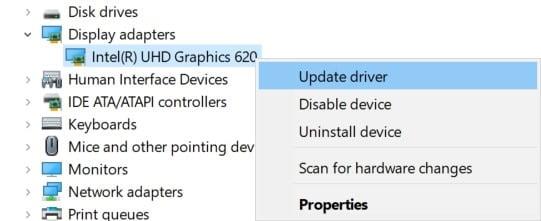
- Wählen Sie als Nächstes aus Treiber aktualisieren > Wählen Sie aus Automatisch nach Treibern suchen.
- Wenn ein Update verfügbar ist, lädt das System es automatisch herunter und installiert es.
- Wenn Sie fertig sind, starten Sie den Computer neu, um die Änderungen sofort zu übernehmen.
5. Schließen Sie unnötige Hintergrundaufgaben
Anzeige
Sie können auch einfach unnötige Hintergrundaufgaben auf Ihrem PC schließen, um sicherzustellen, dass im Hintergrund keinerlei zusätzlicher Verbrauch von Systemressourcen stattfindet. So löschen Sie Hintergrundaufgaben:
- Drücken Sie die Strg + Umschalt + Esc Schlüssel zu öffnen Taskmanager.
- Klick auf das Prozesse Registerkarte > Wählen Sie die Aufgabe aus, die Sie schließen möchten.
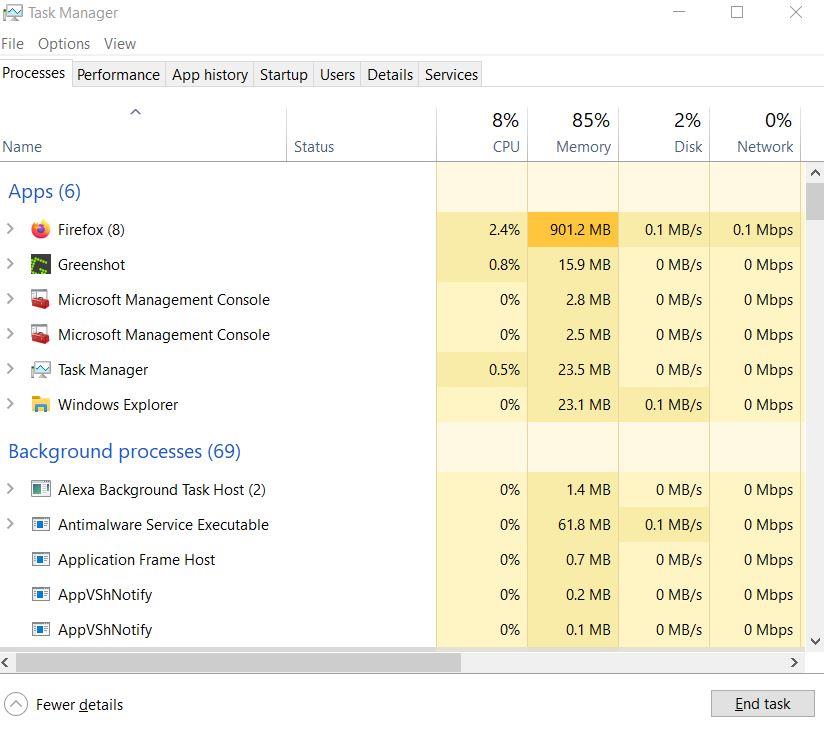
- Klicken Sie nach der Auswahl auf Task beenden. Stellen Sie sicher, dass Sie die Schritte für jede Aufgabe einzeln ausführen.
- Wenn Sie fertig sind, starten Sie einfach Ihren Computer neu, um die Effekte sofort zu ändern.
6. Neue Welt aktualisieren
Falls Sie Ihr New World-Spiel für eine Weile nicht aktualisiert haben, befolgen Sie die nachstehenden Schritte, um nach Updates zu suchen und den neuesten Patch (falls verfügbar) zu installieren. Um dies zu tun:
- Öffne das Dampf Kunde > Gehe zu Bibliothek > Klicken Sie auf Neue Welt aus dem linken Bereich.
- Es wird automatisch nach dem verfügbaren Update gesucht. Wenn ein Update verfügbar ist, stellen Sie sicher, dass Sie auf klicken Aktualisieren.
- Es kann einige Zeit dauern, das Update zu installieren > Stellen Sie anschließend sicher, dass Sie den Steam-Client schließen.
- Starten Sie schließlich Ihren PC neu, um die Änderungen zu übernehmen, und versuchen Sie dann, das Spiel erneut zu starten.
7. Suchen Sie nach Windows-Updates
Die Chancen stehen gut, dass Ihr Windows-Betriebssystem-Build veraltet oder beschädigt ist. Wenn Sie auch das gleiche Gefühl haben, befolgen Sie die folgenden Schritte, um nach Windows-Updates zu suchen. Wenn das Update verfügbar ist, installieren Sie es einfach. Die neuesten Software-Updates bieten immer Fehlerbehebungen und Verbesserungen. Um dies zu tun:
- Drücken Sie Windows + ich Tasten zum Öffnen der Windows-Einstellungen Speisekarte.
- Klicken Sie anschließend auf Update & Sicherheit > Auswählen Auf Updates prüfen unter dem Windows Update Sektion.
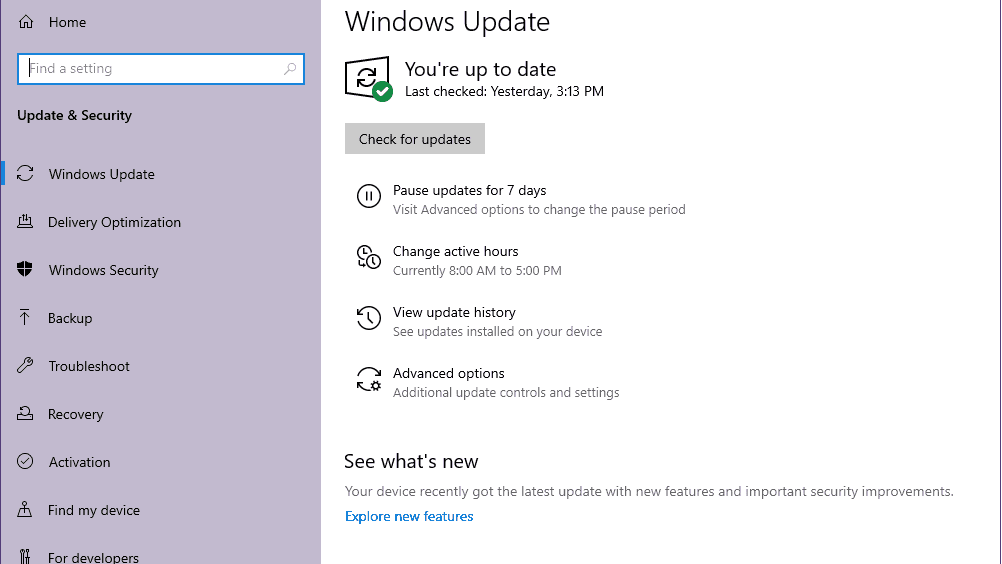
- Wenn ein Feature-Update verfügbar ist, wählen Sie aus Herunterladen und installieren.
- Warten Sie einige Zeit, bis das Update abgeschlossen ist.
- Starten Sie schließlich Ihren PC neu, um die Änderungen sofort zu übernehmen.
8. Versuchen Sie, Overlay-Apps zu deaktivieren
Es scheint, dass einige beliebte Apps ihr eigenes Overlay-Programm haben, das schließlich im Hintergrund laufen und Probleme mit der Spieleleistung oder sogar Startproblemen verursachen kann. Sie sollten sie deaktivieren, um das Problem zu beheben, indem Sie die folgenden Schritte ausführen:
Discord-Overlay deaktivieren
- Starte den Zwietracht app > Klicken Sie auf die Zahnrad-Symbol ganz unten.
- Klicke auf Überlagerung unter App Einstellungen > Einschalten das Aktivieren Sie das In-Game-Overlay.
- Klick auf das Spiele Registerkarte > Auswählen Call of Duty: Avantgarde.
- Endlich, schalte aus das Aktivieren Sie das In-Game-Overlay Umschalten.
- Stellen Sie sicher, dass Sie Ihren PC neu starten, um die Änderungen zu übernehmen.
Deaktivieren Sie die Xbox-Spielleiste
- Drücken Sie Windows + ich Schlüssel zu öffnen Windows-Einstellungen.
- Klicke auf Spielen > Gehe zu Spielleiste > Ausschalten Zeichnen Sie Spielclips, Screenshots und Übertragungen mit der Spielleiste auf Möglichkeit.
Falls Sie die Game Bar-Option nicht finden können, suchen Sie einfach im Windows-Einstellungsmenü danach.
Deaktivieren Sie Nvidia GeForce Experience Overlay
- Starte den Nvidia GeForce Experience app > Gehen Sie zu Einstellungen.
- Klick auf das Allgemein Registerkarte > Deaktivieren das In-Game-Overlay Möglichkeit.
- Starten Sie abschließend den PC neu, um die Änderungen zu übernehmen, und starten Sie das Vanguard-Spiel erneut.
Denken Sie auch daran, dass Sie einige andere Overlay-Apps wie MSI Afterburner, Rivatuner, RGB-Software oder andere Overlay-Apps von Drittanbietern deaktivieren sollten, die immer im Hintergrund ausgeführt werden.
9. Führen Sie einen sauberen Neustart durch
Einige der Apps und ihre Dienste werden möglicherweise automatisch gestartet, wenn das System sofort gestartet wird. In diesem Fall werden diese Apps oder Dienste definitiv viel Internetverbindung sowie Systemressourcen verbrauchen. Wenn Sie sich auch so fühlen, stellen Sie sicher, dass Sie einen sauberen Neustart auf Ihrem Computer durchführen, um nach dem Problem zu suchen. Das zu tun:
- Drücken Sie Windows+R Schlüssel zum Öffnen Laufen Dialogbox.
- Geben Sie jetzt ein msconfig und schlagen Eintreten öffnen Systemkonfiguration.
- Gehen Sie zum Dienstleistungen Registerkarte > Aktivieren Sie die Verstecke alle Microsoft-Dienste Kontrollkästchen.
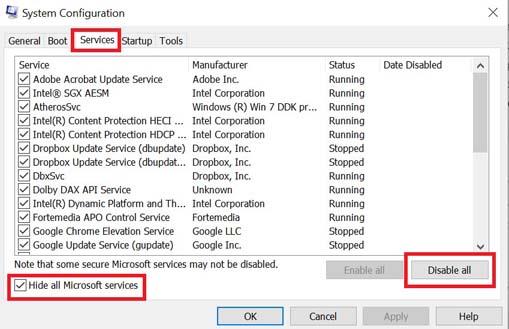
- Klicke auf Alle deaktivieren > Klicken Sie auf Sich bewerben und dann OK Änderungen zu speichern.
- Gehen Sie nun zum Anlaufen Registerkarte > Klicken Sie auf Öffnen Sie den Task-Manager.
- Die Task-Manager-Oberfläche wird geöffnet. Hier gehts zum Anlaufen Tab.
- Klicken Sie dann auf die jeweilige Aufgabe, die eine höhere Startwirkung hat.
- Klicken Sie nach der Auswahl auf Deaktivieren um sie aus dem Startvorgang auszuschalten.
- Führen Sie die gleichen Schritte für jedes Programm aus, das eine höhere Auswirkung auf den Start hat.
- Stellen Sie anschließend sicher, dass Sie Ihren Computer neu starten, um die Änderungen zu übernehmen.
Das ist es, Jungs. Wir gehen davon aus, dass dieser Leitfaden für Sie hilfreich war. Bei weiteren Fragen können Sie unten kommentieren.
FAQ
Stürzt das Spiel beim Laden in eine neue Welt ab?
Das Spiel stürzt nicht ab, sondern bleibt im Ladebildschirm der neuen Welt. Ich habe diese Empfehlungen bereits ausprobiert und überprüft. Abgesehen vom letzten Teil, was würde verloren gehen, wenn ich diese Dateien lösche? Durch das Löschen der Dateien verlieren Sie keinen Spielfortschritt oder ähnliches, sondern Ihre Endspieleinstellungen.
Wie behebe ich, dass eine neue Welt auf dem Ladebildschirm hängen bleibt?
Der Fehler „Auf dem Ladebildschirm steckengeblieben“ kann durch beschädigte oder fehlende Spieldateien verursacht werden. Sie können Steam die Spieldateien überprüfen lassen. Wenn die Spieldateien beschädigt sind oder fehlen, kann der Überprüfungsprozess die Dateien reparieren und wiederherstellen. 1) Starten Sie Steam. 2) Klicken Sie mit der rechten Maustaste auf New World in Ihrer Bibliothek und wählen Sie dann Eigenschaften.
Ist New New World fehlerhaft?
New World ist ein Open-World-MMO-Rollenspiel für den PC von Amazon Games, das viele Fehler oder Störungen aufweist, die Entwickler einfach nicht alle Exploits beheben können. Es ist eine ziemlich traurige Sache für die Spieler, weil das Spiel so fehlerhaft ist und viele große Fehler oder Exploits im Titel vorhanden sind.
Warum bleibt Grand Theft Auto 5 im Ladebildschirm hängen?
Laut vielen Spielern bleibt das Spiel die meiste Zeit im Ladebildschirm hängen, wenn sie versuchen, eine andere Zone oder ein anderes Versteck zu betreten.Das Spiel wird für die Spieler unspielbar und selbst das Neuinstallieren des Spiels oder das Wechseln des Gateways, das Ändern des Renderers oder das Ändern der Einstellungen im Spieloptionsmenü waren für sie nicht hilfreich.
Wie behebt man den Fehler „Auf dem Ladebildschirm hängengeblieben“?
Veraltete Grafikkartentreiber können auch die Ursache für den Fehler beim Laden des Bildschirms sein. Um den Fehler zu beheben, können Sie versuchen, die Grafikkartentreiber zu aktualisieren. Sie können die Grafikkartentreiber manuell aktualisieren. Wenn Sie keine Zeit haben oder wenig Wissen über Treiber haben, können Sie dies mit Driver Easy ganz einfach tun.
Wie aktualisiere ich New World auf Steam?
Öffnen Sie den Steam-Client > Gehen Sie zur Bibliothek > Klicken Sie im linken Bereich auf Neue Welt. Es wird automatisch nach dem verfügbaren Update gesucht. Wenn ein Update verfügbar ist, stellen Sie sicher, dass Sie auf Update klicken. Es kann einige Zeit dauern, das Update zu installieren > Stellen Sie anschließend sicher, dass Sie den Steam-Client schließen.
Wie behebt man den Startfehler von New World?
Wie behebt man den Startfehler der neuen Welt? Die Spieler müssen zuerst die Integrität des Spiels überprüfen. Dies kann durch Zugriff auf die Steam-Seite des Spiels eingesehen werden. Dann müssen die Spieler ihre Go-to-Spielbibliothek öffnen und auf „Neue Welt“ klicken und „Eigenschaften“ auswählen. Klicken Sie dann auf „Lokale Dateien“ und wählen Sie die Option „Integrität der Spieldateien überprüfen“.
Wie starte ich eine neue Welt neu, wenn das Spiel abstürzt?
Drücken Sie auf Ihrer Tastatur Win+R (die Windows-Logo-Taste und die R-Taste), um das Feld Ausführen aufzurufen. Geben oder fügen Sie %appdata% ein und klicken Sie auf OK. Jetzt können Sie New World neu starten und sehen, ob das Spiel erneut abstürzt. Bitte teilen Sie uns mit, ob Ihnen eine dieser Informationen weiterhilft! Protokollierung des Windows-Spielabsturz-Uploaders wird initialisiert. GetUserStreamSources Willkommen in der neuen Welt!
Warum stürzt New World immer wieder auf meinem PC ab?
Für PC-Benutzer können mehrere Faktoren dazu führen, dass New World ständig abstürzt. Ein Softwareproblem, wie veraltete Grafikkartentreiber, beschädigte Spieledateien oder Kompatibilitätsprobleme, um nur einige zu nennen.
Wie behebt man neue Weltabstürze und Absturzprobleme?
Amazon Games Studios hat einige Schritte geteilt, die Sie unternehmen können, um zu versuchen, alle Abstürze und Absturzprobleme von New World zu beheben, die Sie möglicherweise haben. Zuerst müssen Sie Steam öffnen und zu Ihrer Bibliothek gehen. Greifen Sie von hier aus auf die Eigenschaften des Spiels zu, indem Sie mit der rechten Maustaste auf New World klicken und die Option Eigenschaften auswählen.
Ist New World noch ein gutes Spiel?
Die Spieler sind sich im Allgemeinen einig, dass New World nicht für die Veröffentlichung geeignet war, obwohl es sechs Jahre in der Entwicklung war. Eine überwältigende Menge an Fehlern, Funktionsstörungen und fragwürdigen Fortschrittssystemen ruinierte diese frühen positiven Eindrücke, aber es gibt immer noch etwas Gutes im Groben zu finden. Woher kommen die Korrumpierten und was wollen sie?
Was ist die Ausfallzeit des New World-Updates?
Grüße, Abenteurer! Die Ausfallzeit von New World Update 1.6.5 beginnt am 6. September um 23:00 Uhr PT (6:00 Uhr UTC) und beinhaltet die Rückkehr von Instanzkriegen. Es wurde ein Problem behoben, das dazu führte, dass einige Soundeffekte bei verschiedenen Charakteraktionen nicht ausgelöst wurden.
Was ist neu im New World-Update?
Die Ausfallzeit von New World Update 1.6.5 beginnt am 6. September um 23:00 Uhr PT (6:00 Uhr UTC) und beinhaltet die Rückkehr von Instanzkriegen. Es wurde ein Problem behoben, das dazu führte, dass einige Soundeffekte bei verschiedenen Charakteraktionen nicht ausgelöst wurden. Behebung eines Problems, das dazu führte, dass die Medleyfaire-Performance-Musik „Windsward Inn“ und „Path Less Traveled“ nicht abgespielt wurden.
